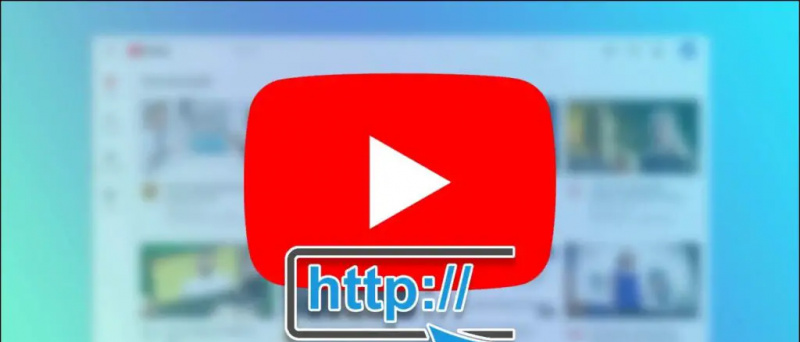Nếu bạn là một người dùng Twitter (giống như tôi), thì tôi chắc chắn rằng bạn hẳn đã thích thú với nội dung tuyệt vời trên nền tảng này (như Tin tức, Công nghệ, Doanh nghiệp, CEO, Người nổi tiếng, Người có ảnh hưởng và nhiều hơn nữa). Và ngay lập tức nó trở thành một phần của thói quen hàng ngày của chúng ta, nhưng mọi thứ sẽ trở nên khó chịu khi chúng ta chạy trên tốc độ internet chậm (điều này có thể làm hỏng trải nghiệm Twitter tổng thể của bạn). Vì vậy, hôm nay tôi sẽ chia sẻ một số cách mà bạn có thể tận hưởng Twitter của mình với tốc độ internet chậm.
Ngoài ra, Đọc | Cách cải thiện phạm vi, tốc độ và kết nối WIFI
3 cách sử dụng Twitter khi Tốc độ Internet chậm
Mục lục
cách xóa ảnh đại diện google của bạn
1. Bật Trình tiết kiệm dữ liệu Twitter
Nếu bạn đang sử dụng ứng dụng Twitter hoặc phiên bản web mặc định, thì bạn luôn có tùy chọn để bật Trình tiết kiệm dữ liệu tích hợp. Trình tiết kiệm dữ liệu ngăn video tự động phát và hình ảnh tải ở chất lượng thấp hơn. Bạn có thể làm theo các bước sau để Bật Trình tiết kiệm dữ liệu tích hợp sẵn.
Các bước để bật Trình tiết kiệm dữ liệu Twitter (Android và iOS):
- Mở ứng dụng Twitter.
- Bấm vào Menu bánh hamburger (3 đường ngang) trên cùng bên trái.

- Tại đây, bạn sẽ thấy một danh sách nhỏ như trong hình ảnh.

- Đi đến Cài đặt và Quyền riêng tư .

- Bấm vào Sử dụng dữ liệu . Ở đây bạn có thể Bật Trình tiết kiệm dữ liệu hoặc bạn cũng có thể chọn riêng các cài đặt tiêu thụ dữ liệu khác nhau theo lựa chọn của mình.

Tùy chọn tải xuống

Trình tiết kiệm dữ liệu

Trình tiết kiệm dữ liệu iOS
Ghi chú: Nếu bạn vẫn muốn phóng to và xem nhanh pixel trên hình ảnh Chất lượng cao, thì bạn luôn có thể nhấn vào 3 chấm (trên cùng bên phải) và tải hình ảnh ở Chất lượng cao.

3 dấu chấm

Tải chất lượng cao
Tải xuống Twitter (Android) Tải xuống Twitter (iOS)
Ngoài ra, Đọc | Cách tùy chỉnh hồ sơ Twitter của bạn: Thay đổi nền, kích thước phông chữ và màu sắc
khoản phí âm thanh trên thẻ tín dụng của tôi
Các bước để bật Trình tiết kiệm dữ liệu Twitter (Máy khách web)
- Đi đến Trang web Twitter .
- Nhấp vào biểu tượng 3 chấm ngay phía trên Tùy chọn Tạo Tweet màu xanh lam.

- Đi đến Cài đặt và Quyền riêng tư .

- Bấm vào Khả năng truy cập, Hiển thị và Ngôn ngữ .

- Đi đến Sử dụng dữ liệu . Tại đây, bạn có thể Bật Trình tiết kiệm dữ liệu hoặc chỉ cần điều chỉnh cài đặt tự động phát.

Sử dụng dữ liệu

Tự chạy

Kết quả của Trình tiết kiệm dữ liệu Twitter
Ngoài ra, Đọc | 10 mẹo sử dụng tính năng thu phóng với tốc độ Internet chậm
2. Sử dụng Twitter Lite

Trang chủ Twitter Lite
cách chặn google chrome hỏi lưu mật khẩu

Khám phá Twitter Lite

Thông báo Lite
Nếu bạn đang sử dụng Twitter trên một chiếc điện thoại cũ, với thông số kỹ thuật không quá ấn tượng. Sau đó, tôi sẽ khuyên bạn sử dụng ứng dụng Twitter Lite. Ứng dụng này chỉ có kích thước 1,1MB và đi kèm với ít nhiều tính năng như Tin nhắn, Khám phá và thậm chí cả Chế độ tối (ngoại trừ Hạm đội được giới thiệu gần đây). Ứng dụng Lite được tối ưu hóa cho mạng 2G và 3G, nó cũng đi kèm với Trình tiết kiệm dữ liệu.

Menu Twitter Lite

Chế độ tối Twitter Lite
3. Sử dụng trình duyệt tiết kiệm dữ liệu
Nếu bạn không muốn cài đặt Ứng dụng Twitter chuyên dụng nhưng vẫn muốn sử dụng Twitter mà không làm cạn kiệt Dữ liệu di động của bạn (hoặc bạn đang chạy với tốc độ thực sự chậm). Sau đó, bạn có thể đăng nhập vào Tài khoản Twitter của mình, trên một số Trình duyệt tiết kiệm dữ liệu như Opera Mini , đi kèm với Trình tiết kiệm dữ liệu tích hợp. Hoặc bạn cũng có thể bật Chế độ Lite trên Google Chrome .
cách lưu hình ảnh google trên android
Với 3 thủ thuật đơn giản này, bạn có thể tận hưởng trải nghiệm Twitter của mình mà không phải lo lắng về việc hết Dữ liệu hoặc tốc độ internet chậm.
Bình luận trên FacebookBạn cũng có thể theo dõi chúng tôi để biết tin tức công nghệ tức thì tại Google Tin tức hoặc để biết các mẹo và thủ thuật, đánh giá điện thoại thông minh và tiện ích, hãy tham gia GadgetsToUse Telegram Group hoặc để có những video đánh giá mới nhất, hãy đăng ký Tiện ích Sử dụng Kênh Youtube.













![15 cách khắc phục ứng dụng Windows Photos không hoạt động [Hướng dẫn]](https://beepry.it/img/how-to/FE/15-ways-to-fix-windows-photos-app-not-working-guide-1.jpg)

![[Đang làm việc] 5 cách để khắc phục sự cố Bluetooth không hoạt động trên Android](https://beepry.it/img/how/90/5-ways-fix-bluetooth-not-working-android-issue.png)